Windows で MAC アドレスを見つける 7 つの方法

getmac、Get-NetAdapter などのコマンドを使用して、Windows で MAC アドレスを検索する方法。
あなたがゲーマーで、Fortnite などのオンライン ゲームをプレイするのが好きな場合は、アカウントをハッキングしようとするボットや人々に備える必要があります。これは特に、ゲームが得意な場合や、ゲームにお金を投資している場合に当てはまります。アカウントを保護するためにできる最善の方法は、2 要素認証を有効にすることです。そうすることで、あなたのアカウントをハッキングしようとする人があなたのパスワードを知るだけでは十分ではなくなり、あなたのデバイス (スマートフォンなど) を所有しなければならないため、簡単にセキュリティを破ることができなくなります。 2FA セカンダリ パスコードが生成される場所。多くの人に人気のあるゲームであるフォートナイトで二要素認証を有効にする方法は次のとおりです。
コンテンツ
注: 2 要素認証または 2 段階認証について詳しく知りたい場合は、次の記事をお読みください: 2 段階認証または 2 段階認証とは? .
Fortnite で 2 要素認証 (2FA) を有効にする方法
お好みの Web ブラウザーを開き、ゲーマー ID とパスワードを使用してEpic Games アカウントにログインします。
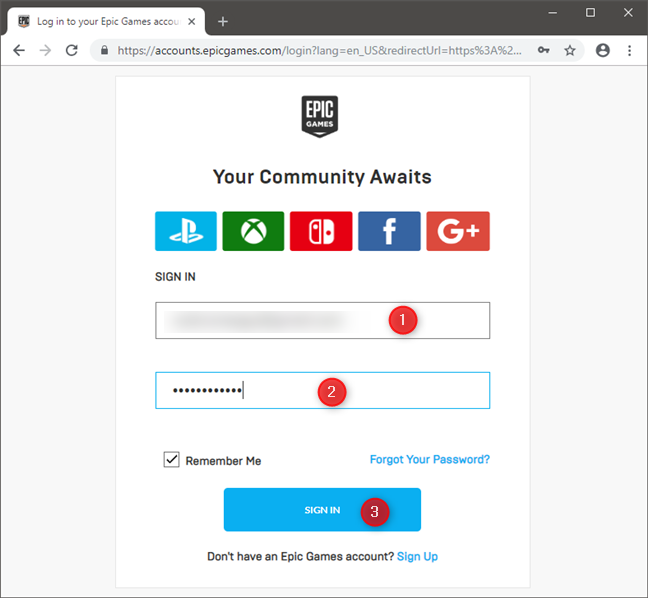
Epic Games (Fortnite) のログイン Web ページ
ログインしたら、左側のサイドバーの[パスワードとセキュリティ] をクリックまたはタップします。
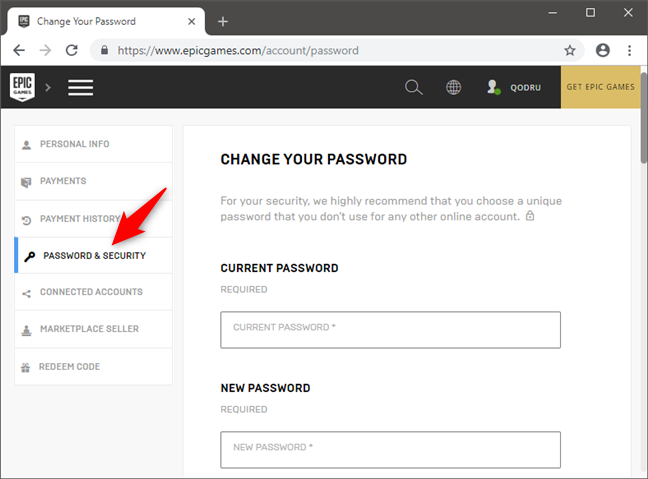
パスワードとセキュリティに移動
2 要素認証セクションに到達するまで Web ページをスクロールします。その中に、 Authenticator AppとEmail Authenticationの 2 つの異なるオプションが表示されます。
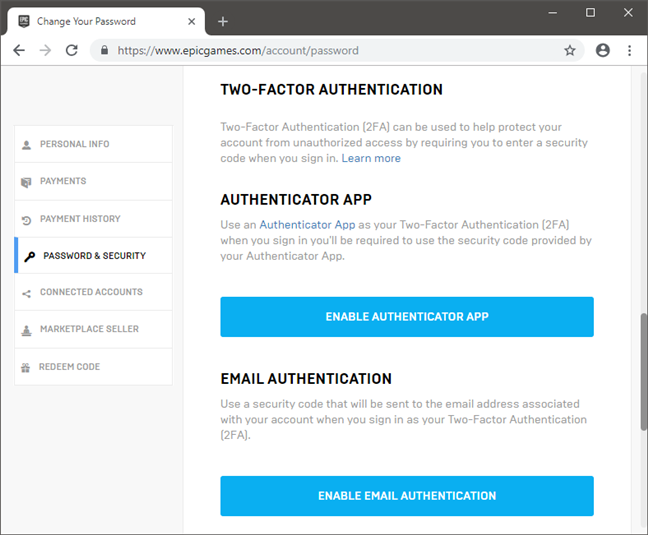
二要素認証の設定
これらの方法のいずれかを使用して、フォートナイトの 2 要素認証
(2FA) を有効にすることができます。これらの各メソッドがどのように機能するかを見てみましょう。
認証アプリを使用してフォートナイトで二要素認証 (2FA) を有効にする方法
Google AuthenticatorやMicrosoft Authenticatorなどの認証アプリを使用する場合は、[認証アプリを有効にする] というリンクをクリックまたはタップします。
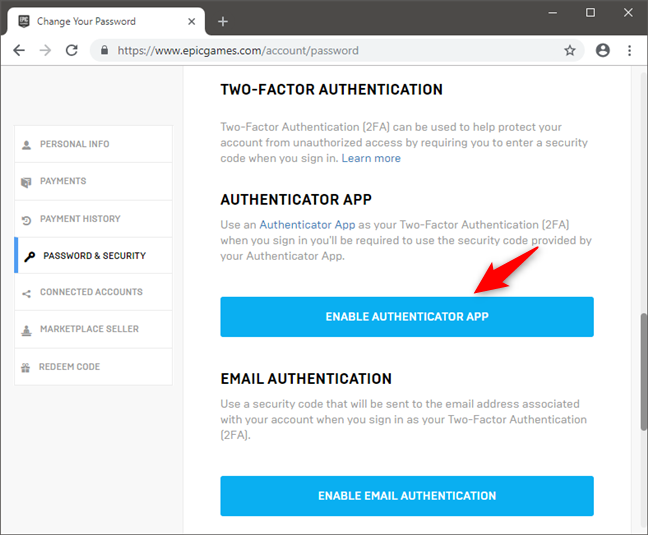
Epic Games アカウントで F2A の構成を開始する
これを行うと、Web ページには、何をしなければならないかについての簡単なガイドが表示されます。まず、スマートフォンまたはタブレットに認証アプリをダウンロードする必要があります。最近最も人気のある認証アプリは、Google Authenticator、Microsoft Authenticator、LastPass Authenticator、およびAuthyです。次のステップを示すために、Google Authenticatorを使用しています。ただし、使用する認証アプリに関係なく、手順は同じです。
スマートフォンまたはタブレットに認証アプリをインストールしたら、それを開きます。その中で、プラス (+)ボタンを探して押します。
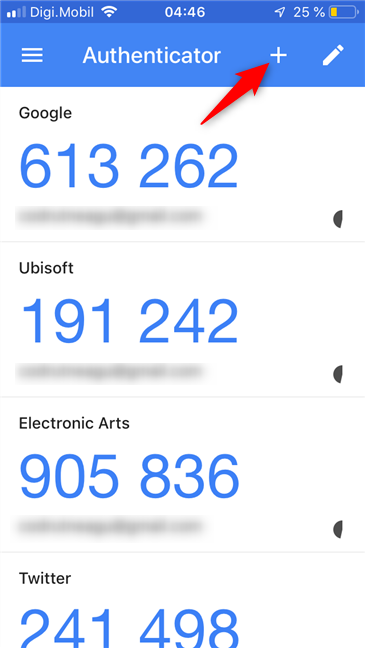
認証アプリに新しいアカウントを追加する
認証アプリは、Fortnite のコードを生成するように構成するための 1 つの 2 つのオプションを提供する必要があります。PC の Web ブラウザーに表示される QR コードをスキャンするか、長くて複雑なキーを手動で入力するかを選択できます。QRコードをスキャンするより速くて簡単な方法を好むので、それがどうなるか見てみましょう. スマートフォンまたはタブレットで、「バーコードをスキャン」ボタンをタップします。
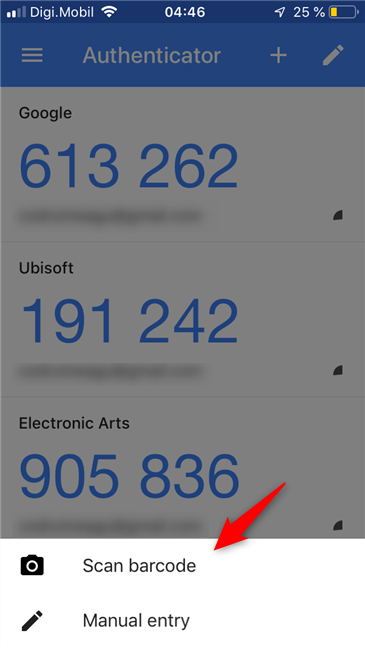
QR コードのスキャンを選択する
スマートフォンのカメラを Web ブラウザーに表示された QR コードに向けて、安定させます。
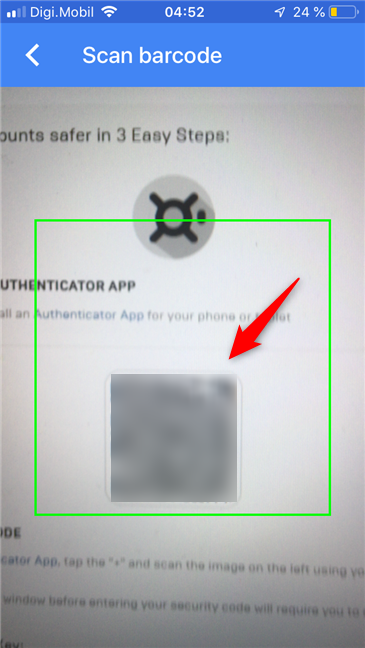
Epic Games (Fortnite) によって生成された QR コードのスキャン
認証アプリが QR コードを読み取った後、Epic Games (Fortnite) アカウントをそのリストに自動的に追加し、コードの生成を開始します。
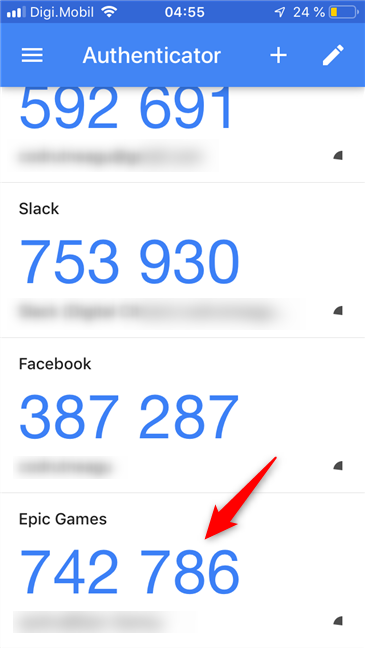
認証アプリによって生成された Epic Games のセキュリティ コード
Fortnite で 2 段階認証の設定を完了するには、認証アプリによって生成されたコードを Web ブラウザーの [セキュリティ コードでサインイン] フィールドに入力する必要があります。
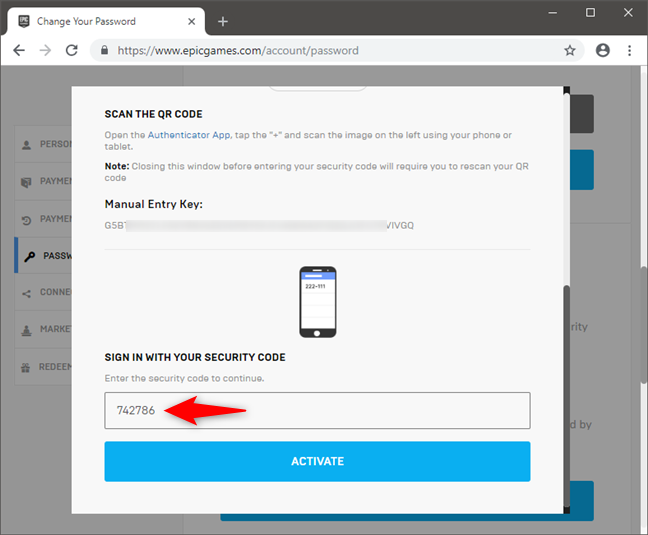
2FA セキュリティ コードを使用して Epic Games (Fortnite) アカウントにサインインする
[アクティブ化]をクリックまたはタップします。これを行うと、2 段階認証が有効になります。ただし、安全な場所に保管する必要があるバックアップ コードを取得する必要があります。認証アプリにアクセスできなくなった場合に備えて、Epic Games (Fortnite) アカウントへのアクセスを回復するために必要になる場合があります。これは、たとえば、スマートフォン (またはタブレット) を紛失したり、壊れたりした場合に発生する可能性があります。そのため、 Generate Codes をクリックまたはタップします。
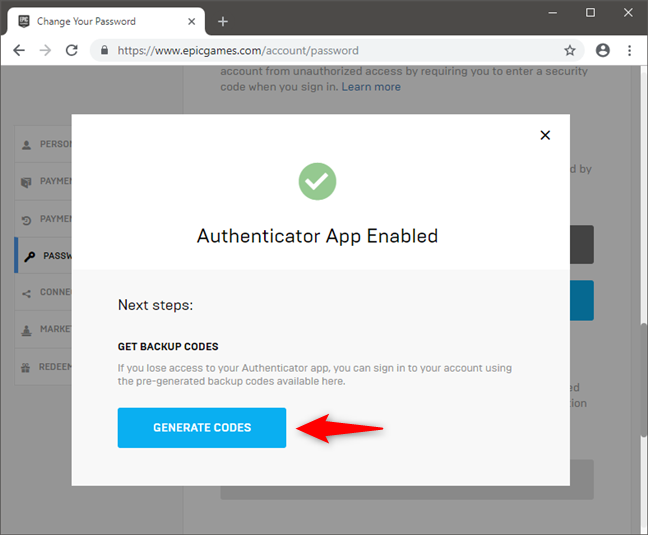
バックアップ 2FA セキュリティ コードの生成
Epic Games (Fortnite) は、緊急時に一度だけ使用できる 10 種類のバックアップ コードを生成します。コードをコピー、ダウンロード、またはメールで送信し、他の人に知られないようにしてください。
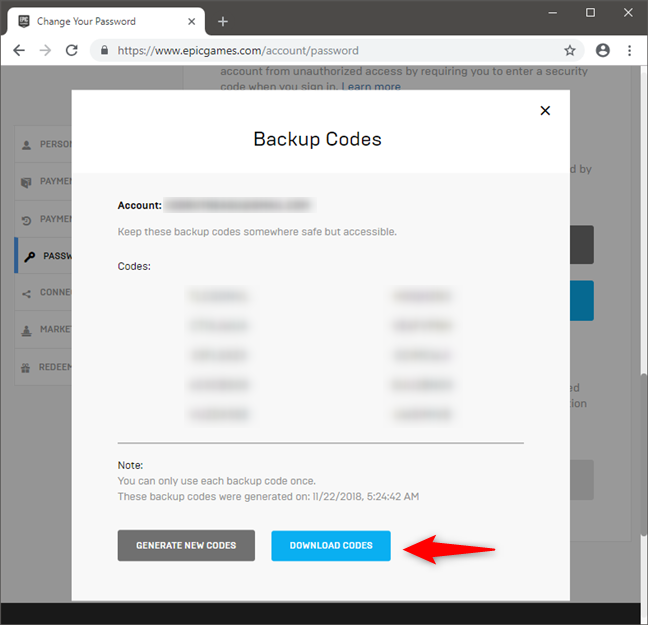
バックアップ コードの保存
それだけでした!
Fortnite でメールを使用して 2 要素認証を有効にする方法
認証アプリではなく、メール アカウントを使用して 2 段階認証を構成する方がはるかに高速です。
Epic Games (Fortnite) アカウントの [パスワードとセキュリティ] ページで、[メール認証を有効にする] をクリックまたはタップします。
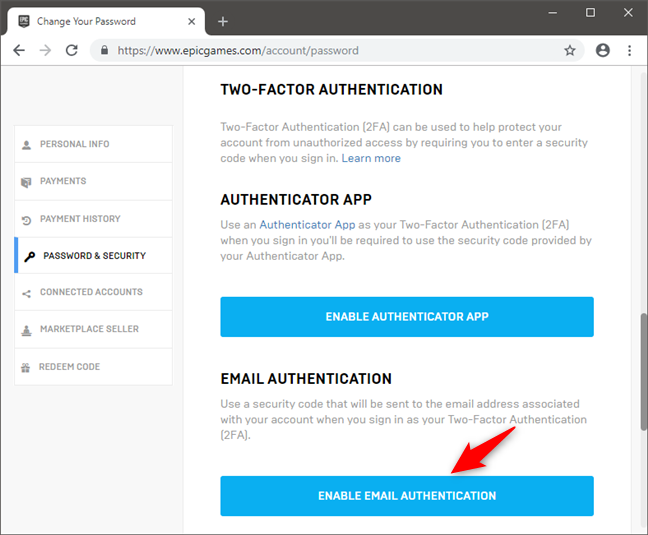
電子メール経由で 2 要素認証を有効にすることを選択する
その後、Epic Games は、アカウントに関連付けられたメール アカウントにセキュリティ コードを送信します。それをコピーして、[パスワードとセキュリティ]ページの [セキュリティ コード]フィールドに貼り付けるだけです。次に、続行ボタンを押します。
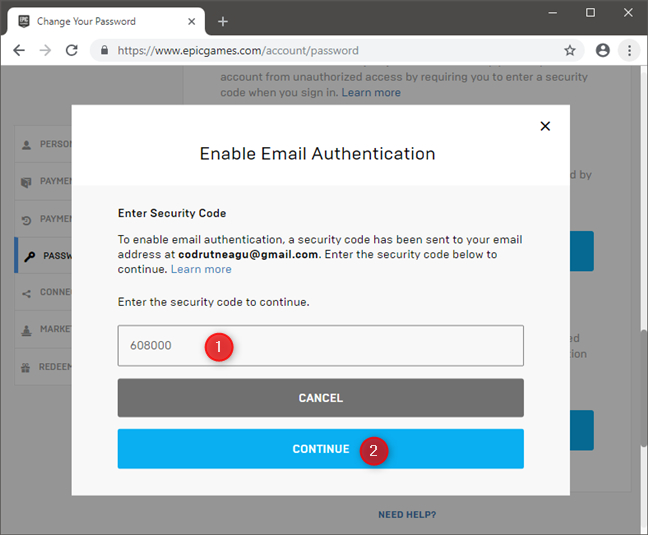
メールで受信した暗証番号を入力する
はい、それでした!
2 要素認証を使用して Epic Games (Fortnite) アカウントにログインする方法
認証アプリまたは電子メール認証のどちらを使用することを選択したかに関係なく、Epic Games (Fortnite) アカウントへの 2 段階認証の使用は同じです。ログインするときはいつでも、ID とパスワードを入力し、その後に認証アプリによって生成されたセキュリティ コードまたは電子メールで受信したセキュリティ コードを入力する必要があります。
2FA コードを使用して Epic Games (Fortnite) アカウントにサインインする
Fortnite アカウントで 2 段階認証 (2FA) をオンにしましたか?
Fortnite アカウントを簡単にハッキングされたくない場合を除き、2 要素認証を有効にする必要があります。これは、アカウントを保護するために実行できる唯一の効果的なセキュリティ対策です。さらに、Fortnite の作成者である Epic Games は、2FA を有効にするとゲーム内でいくつかのグッズを提供します。Fortnite で 2FA を有効にしましたか?
getmac、Get-NetAdapter などのコマンドを使用して、Windows で MAC アドレスを検索する方法。
資格情報マネージャーとは何ですか? Windows がパスワードをどのように保存しますか? それを使用して保存されたパスワードを表示、編集、または削除する方法は?
Windows サンドボックスを構成する方法、フォルダーを共有する方法、アプリとスクリプトを実行する方法、ネットワークを有効または無効にする方法。
Windows サービスの依存関係を確認し、スタートアップの種類を変更する方法を解説します。
PC と Web ブラウザーまたはスマートフォンの Tether モバイル アプリを使用して、TP-Link Wi-Fi 6 ルーターのファームウェアをアップグレードする方法。
iPhone に PUK コードを入力して、新しい SIM PIN コードを作成し、それを使用して iPhone のロックを解除する方法。
Android データセーバーとは Android でデータセーバーを有効にする方法。アプリをホワイトリストに登録して無制限のデータを使用する方法。データセーバーをオフにする方法。
さまざまな無料アプリを使用して、任意のファイル拡張子と任意のサイズのランダム ファイルを Windows で作成する方法。
Windows でゲームをプレイする際に、Radeon Software オーバーレイ (ALT+R) を無効にする方法を解説します。
キーボード、Windows 10 のクイック アクション、設定アプリなどを使用して、Windows 10 で輝度を上げたり下げたりする方法。
Google Chrome、Mozilla Firefox、Opera、および Microsoft Edge でモバイル ブラウザー エミュレーターを有効にして使用する方法。モバイルブラウザエミュレータ
Windows 11 で ftp をネットワーク ドライブとしてマップする方法。ファイルエクスプローラーからアクセス可能なネットワーク共有とネットワークの場所をマップする方法について詳しく解説します。
Audacity を使用してオーディオ ファイルをリバースし、曲を逆方向に再生し、バックマスクされたメッセージを発見する方法をご覧ください。
ルーターの初期設定時または初期設定後に、Tether モバイル アプリから TP-Link ID を追加または作成する方法。
Windows 10 で DHCP リース時間を確認および変更する方法について詳しく解説します。DHCPリース時間を理解し、設定を最適化しましょう。
Samsung の携帯電話で Galaxy AI を使用する必要がなくなった場合は、非常に簡単な操作でオフにすることができます。 Samsung の携帯電話で Galaxy AI をオフにする手順は次のとおりです。
InstagramでAIキャラクターを使用する必要がなくなったら、すぐに削除することもできます。 Instagram で AI キャラクターを削除するためのガイドをご紹介します。
Excel のデルタ記号 (Excel では三角形記号とも呼ばれます) は、統計データ テーブルで頻繁に使用され、増加または減少する数値、あるいはユーザーの希望に応じた任意のデータを表現します。
すべてのシートが表示された状態で Google スプレッドシート ファイルを共有するだけでなく、ユーザーは Google スプレッドシートのデータ領域を共有するか、Google スプレッドシート上のシートを共有するかを選択できます。
ユーザーは、モバイル版とコンピューター版の両方で、ChatGPT メモリをいつでもオフにするようにカスタマイズすることもできます。 ChatGPT ストレージを無効にする手順は次のとおりです。
デフォルトでは、Windows Update は自動的に更新プログラムをチェックし、前回の更新がいつ行われたかを確認することもできます。 Windows が最後に更新された日時を確認する手順は次のとおりです。
基本的に、iPhone で eSIM を削除する操作も簡単です。 iPhone で eSIM を削除する手順は次のとおりです。
iPhone で Live Photos をビデオとして保存するだけでなく、ユーザーは iPhone で Live Photos を Boomerang に簡単に変換できます。
多くのアプリでは FaceTime を使用すると SharePlay が自動的に有効になるため、誤って間違ったボタンを押してしまい、ビデオ通話が台無しになる可能性があります。
Click to Do を有効にすると、この機能が動作し、クリックしたテキストまたは画像を理解して、判断を下し、関連するコンテキスト アクションを提供します。
キーボードのバックライトをオンにするとキーボードが光ります。暗い場所で操作する場合や、ゲームコーナーをよりクールに見せる場合に便利です。ノートパソコンのキーボードのライトをオンにするには、以下の 4 つの方法から選択できます。
Windows を起動できない場合でも、Windows 10 でセーフ モードに入る方法は多数あります。コンピューターの起動時に Windows 10 をセーフ モードに入れる方法については、WebTech360 の以下の記事を参照してください。
Grok AI は AI 写真ジェネレーターを拡張し、有名なアニメ映画を使ったスタジオジブリ風の写真を作成するなど、個人の写真を新しいスタイルに変換できるようになりました。
Google One AI Premium では、ユーザーが登録して Gemini Advanced アシスタントなどの多くのアップグレード機能を体験できる 1 か月間の無料トライアルを提供しています。
iOS 18.4 以降、Apple はユーザーが Safari で最近の検索を表示するかどうかを決めることができるようになりました。




























